Comment vérifier quelle application vide votre batterie sous Windows
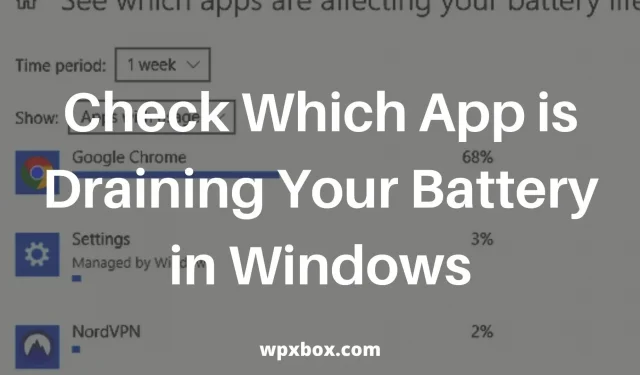
Lors de l’optimisation des performances d’un ordinateur portable Windows, il est très important de savoir quelles applications consomment le plus d’énergie. Pour ce faire, Windows 11 et Windows 10 disposent d’un écran d’utilisation de la batterie dédié qui affiche les applications qui déchargent la batterie de votre ordinateur portable. Ce guide vous aidera à optimiser davantage ces applications pour prolonger la durée de vie de votre batterie. Voyons donc comment vérifier quelle application vide votre batterie sous Windows.
Comment vérifier quelle application vide votre batterie sous Windows ?
Microsoft inclut une fonctionnalité d’économiseur de batterie dans Windows 10 et 11. Vous pouvez utiliser cette fonctionnalité pour voir quelles applications consomment le plus d’énergie sur votre ordinateur portable. Pour le faire, suivez ces étapes:
- Allez dans le menu Démarrer et ouvrez Paramètres ou appuyez sur Win + I.
- Accédez à Système > Alimentation et batterie > Économiseur de batterie.
- Appuyez sur Utilisation de la batterie et un nouvel écran s’ouvrira montrant les applications utilisant le plus de batterie.
Cet écran affiche par défaut l’utilisation de la batterie au cours des dernières 24 heures. Vous pouvez également passer à la vue 1 semaine à l’aide du menu déroulant prédéfini en haut de l’écran. Il affichera l’utilisation cumulée de la batterie pour la dernière semaine. De cette façon, vous pouvez facilement déterminer quelles applications consomment le plus d’énergie.
En plus de cela, vous verrez des paramètres de consommation d’énergie supplémentaires dans la liste déroulante. Il montrera combien de batterie le système utilise, désactivera également les adaptateurs WiFi.
Si vous accédez aux paramètres avancés de chaque application, vous pouvez configurer l’application pour qu’elle se lance avec des paramètres optimisés pour la puissance. Cela garantit que la batterie ne s’épuise pas.
Vous trouverez également la possibilité de modifier les paramètres de l’application en arrière-plan. Avec cette option, vous pouvez autoriser ou refuser les applications que vous ne souhaitez pas exécuter en arrière-plan.
Par conséquent, dès que vous cliquez sur le menu de changement d’application en arrière-plan, une liste de toutes les applications installées sur votre système s’affiche. Il y aura une bascule à côté de chaque application.
Vous pouvez activer/désactiver l’interrupteur pour désactiver l’application. Par conséquent, l’application ne recevra plus de données, n’enverra plus de notifications et ne se mettra plus à jour en arrière-plan.
Economie de batterie
Windows est également livré avec une fonction d’économie de batterie. Il s’allumera automatiquement lorsque la batterie descendra en dessous d’un certain pourcentage.
L’économiseur de batterie désactivera complètement toutes les données d’arrière-plan, les notifications et les mises à jour lorsque cette fonctionnalité est activée. De plus, cela réduira la luminosité de l’écran pour économiser au maximum l’autonomie de la batterie.
Une fois que vous avez activé le mode d’économie de batterie, les événements suivants se produiront sur votre ordinateur portable Windows :
- La luminosité de l’écran diminuera de 30 %.
- Le courrier, les personnes et le calendrier ne sont pas synchronisés.
- Les mises à jour Windows sans importance seront bloquées. Cependant, l’analyse de mise à jour se poursuivra.
Voilà, comment vérifier quelle application vide votre batterie dans Windows et augmenter la durée de vie de votre batterie. J’espère que cela vous a aidé dans votre demande. Si vous avez d’autres questions, veuillez laisser un commentaire ci-dessous.
Comment vérifier la consommation électrique des applications sous Windows ?
Pour surveiller la consommation d’énergie en temps réel, vous pouvez utiliser le gestionnaire de tâches. Ouvrez-le avec Ctrl + Maj + Échap et accédez à l’onglet Processus. Faites un clic droit sur l’une des colonnes et sélectionnez Consommation d’énergie et Tendances d’utilisation de l’alimentation.
Pourquoi mon ordinateur portable se vide-t-il si rapidement ?
Vérifiez s’il y a trop d’applications au premier plan et en arrière-plan. Cela peut se produire lorsque quelqu’un lance une application gourmande en ressources et la laisse s’exécuter en arrière-plan. Cela peut également se produire si vous avez trop d’applications en arrière-plan et que ces sites Web consomment trop de ressources. Donc, en général, vérifiez ce que vous avez récemment changé qui a fait monter en flèche l’utilisation de la batterie.
Bien que vous ne puissiez pas obtenir d’informations détaillées en chiffres, le Gestionnaire des tâches peut vous dire si une application consomme plus ou moins. C’est une autre façon de connaître la consommation en temps réel.
Laisser un commentaire